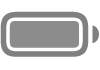Αλλαγή των ρυθμίσεων Υποβοηθούμενης πρόσβασης στο iPhone
Μετά τη διαμόρφωση της Υποβοηθούμενης πρόσβασης στο iPhone, μπορείτε να αλλάξετε τις ρυθμίσεις για τις εφαρμογές που προσθέσατε και να προσαρμόσετε άλλες ρυθμίσεις συστήματος, όπως θέλετε. Μπορείτε να αλλάξετε τις περισσότερες ρυθμίσεις Υποβοηθούμενης πρόσβασης στην εφαρμογή «Ρυθμίσεις» ![]() όταν η Υποβοηθούμενη πρόσβαση δεν είναι ενεργή, αν και ορισμένες ρυθμίσεις μπορούν να αλλάξουν στην Υποβοηθούμενη πρόσβαση.
όταν η Υποβοηθούμενη πρόσβαση δεν είναι ενεργή, αν και ορισμένες ρυθμίσεις μπορούν να αλλάξουν στην Υποβοηθούμενη πρόσβαση.
Αλλαγή των ρυθμίσεων Υποβοηθούμενης πρόσβασης στην εφαρμογή «Ρυθμίσεις»
Στην εφαρμογή «Ρυθμίσεις», μπορείτε να προσθέσετε εφαρμογές στην Υποβοηθούμενη πρόσβαση και να τις προσαρμόσετε, να επιλέξετε μια διάταξη οθόνης, να εμφανίσετε ή να αποκρύψετε πρόσθετες πληροφορίες στην οθόνη (όπως η ώρα ή η στάθμη μπαταρίας), και πολλά άλλα.
Για να προσαρμόσετε αυτές τις ρυθμίσεις, πραγματοποιήστε έξοδο από την Υποβοηθούμενη πρόσβαση αν είναι ενεργή, και μετά μεταβείτε στις «Ρυθμίσεις» > «Προσβασιμότητα» > «Υποβοηθούμενη πρόσβαση». Ακολουθούν κάποιες από τις ρυθμίσεις που μπορείτε να προσαρμόσετε.
Ταπετσαρία Επιλέξτε μια εικόνα φόντου για την οθόνη κλειδώματος. | Γνωστοποιήσεις Ενεργοποιήστε την «Εμφάνιση ταμπελών γνωστοποιήσεων», ώστε να εμφανίζεται ένα εικονίδιο και να αναπαράγεται ένας ήχος όταν οι εφαρμογές έχουν νέες γνωστοποιήσεις. | Siri Επιτρέψτε τη χρήση του Siri στην Υποβοηθούμενη πρόσβαση. | Στάθμη μπαταρίας Εμφανίστε τη στάθμη μπαταρίας στην οθόνη Αφετηρίας. |
Ημερομηνία και ώρα Εμφανίστε την ημερομηνία ή την ώρα στην οθόνη κλειδώματος ή στη γραμμή κατάστασης. | Συντόμευση Προσβασιμότητας Ενεργοποιήστε τη «Συντόμευση Προσβασιμότητας» για ενεργοποίηση των τεχνολογιών υποβοήθησης από την Υποβοηθούμενη πρόσβαση με τριπλό κλικ στο πλευρικό κουμπί. | Ξεκλείδωμα με ένα άγγιγμα Ξεκλειδώστε την οθόνη κλειδώματος με ένα μόνο άγγιγμα. | Απόκρυψη του κουμπιού «Πίσω» για μη βελτιστοποιημένες εφαρμογές Αποκρύψτε το κουμπί «Πίσω» για εφαρμογές που δεν είναι βελτιστοποιημένες για την Υποβοηθούμενη πρόσβαση. |
Αλλαγή ρυθμίσεων ενώ η Υποβοηθούμενη πρόσβαση είναι ενεργή
Κάποιες ρυθμίσεις συστήματος μπορούν να προσαρμοστούν χωρίς να χρειαστεί έξοδος από την Υποβοηθούμενη πρόσβαση. Για παράδειγμα, μπορείτε να ενεργοποιήσετε ή να απενεργοποιήσετε τη Χρήση σε πτήση ή να απενεργοποιήσετε το iPhone.
Για να προσαρμόσετε αυτές τις ρυθμίσεις ενώ είναι ενεργή η Υποβοηθούμενη πρόσβαση, κάντε τριπλό κλικ στο πλευρικό κουμπί (σε iPhone με Face ID) ή στο κουμπί Αφετηρίας (σε άλλα μοντέλα iPhone), αγγίξτε «Ρυθμίσεις» και μετά εισαγάγετε τον κωδικό της Υποβοηθούμενης πρόσβασης. Ακολουθούν κάποιες από τις ρυθμίσεις που μπορείτε να προσαρμόσετε.
Εμφάνιση Ενεργοποιήστε τη Σκούρα εμφάνιση ή προσαρμόστε τη φωτεινότητα της οθόνης. | Ένταση ήχου Μπορείτε να ρυθμίσετε την ένταση ήχου εδώ, ακόμη κι αν έχετε απενεργοποιήσει τα κουμπιά έντασης ήχου του iPhone. | Μέγεθος κειμένου Για να κάνετε το κείμενο πιο ευανάγνωστο, αυξήστε το μέγεθος κειμένου. | Συντόμευση Προσβασιμότητας Ενεργοποιήστε τη «Συντόμευση Προσβασιμότητας» για ενεργοποίηση των τεχνολογιών υποβοήθησης από την Υποβοηθούμενη πρόσβαση με τριπλό κλικ στο πλευρικό κουμπί. |
Αν θέλετε να καθορίσετε προγράμματα και όρια για τον χρόνο επί οθόνης ενώ είναι ενεργή η Υποβοηθούμενη πρόσβαση, δείτε την ενότητα Πρώτα βήματα στον Χρόνο επί οθόνης στον Οδηγό χρήσης iPhone.
Μπορείτε επίσης να επαναφέρετε την Υποβοηθούμενη πρόσβαση αν θέλετε να τη διαμορφώσετε εκ νέου.